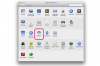Bildnachweis: Nikom Khotjan / EyeEm/EyeEm/GettyImages
Es gibt ein weit verbreitetes Sprichwort: "Man kann nie zu reich oder zu gut aussehen." Wenn Sie das in Laptop-Begriffe übersetzen würden, könnte es so klingen: "Du kannst nie zu leicht sein oder liefern zu viel Leistung." Leider bedeutet die Tatsache, dass Laptops mit geringem Gewicht und Stromverbrauch Kompromisse beim Design eingehen, und rohe Leistung ist eine Sache, die normalerweise leidet. Sie können manchmal eine Leistungssteigerung erzielen, wenn Sie einen HP-Laptop übertakten, aber nur wenige Maschinen können dies.
Was Übertakten bedeutet
Der CPU-Chip in Ihrem Computer spielt eine große Rolle bei der Entscheidung, wie schnell der Computer sein wird. Ein Teil davon ist die rohe Kraft des Chips selbst: Wenn Sie Intel-Chips verwenden, gibt Ihnen ein i7 oder i9 bei anspruchsvollen Aufgaben mehr Schwung als ein i3 oder ein i5. Auf AMD-Seite übertrifft der Ryzen 7 den Ryzen 3 oder 5. Das ist jedoch nicht die ganze Geschichte, denn jede dieser Chipfamilien umfasst mehrere CPUs mit unterschiedlichen Leistungsstufen. Ein Großteil dieser Leistung hängt von der Taktrate ab, der Häufigkeit, mit der ein Chip pro Sekunde "tickt" oder Anweisungen verarbeitet. Sie können es sich wie die Drehzahl des Motors Ihres Autos vorstellen. Wenn Sie zwei gleich starke V8 haben, einen im Leerlauf bei 1.200 U/min und einen im Redlining bei 6.000, erzeugt der härter arbeitende mehr Leistung. Darauf läuft das Übertakten hinaus. Es ist eine Möglichkeit, Ihre CPU auf der Suche nach einer Leistungsverbesserung zu beschleunigen.
Video des Tages
Die Kehrseite des Übertaktens
Wie so oft im Leben gibt es einen Haken. Wenn Sie eine CPU übertakten, arbeitet sie mit einer höheren Temperatur und einer höheren Spannung, was das empfindliche Gleichgewicht der Ressourcen Ihres Motherboards stören kann. Dadurch kann sich Ihr System unregelmäßig verhalten oder instabil werden. Das Übertakten erzeugt zusätzliche Wärme, die abgeführt werden muss, oder es könnte Ihren Computer beschädigen. Hitze ist eine schlechte Nachricht bei Laptops, die eine begrenzte Kühlkapazität haben. Noch schlimmer für leistungshungrige Enthusiasten ist, dass Sie möglicherweise keinen kurzfristigen Gewinn sehen, um die langfristigen Schmerzen auszugleichen. Wenn die Temperatur Ihres Computers zu hoch wird, schützt er sich selbst, indem er die Leistung drosselt, und das ist genau das Gegenteil von dem, was Sie wollen.
HP Übertaktungssoftware
Da Übertakten bei Laptops ein Hochrisiko-Szenario ist, sind nicht viele dafür gebaut. Im Fall von HP ist die beste Wahl zum Übertakten die Omen X-Serie von Gaming-Laptops. Sie sind mit ausreichender Kühlung und kräftigen Netzteilen ausgestattet, und viele Modelle sind mit übertaktbaren CPUs ausgestattet. Omen Command Center, das Setup-Dienstprogramm von Hewlett Packard, verfügt über einen Abschnitt mit Übertaktungseinstellungen. Wählen Sie "Übertakten" aus der Menüleiste auf der linken Seite und sehen Sie sich das angezeigte Tutorial zum Übertakten an oder überspringen Sie es. Danach gelangen Sie zu einem Bildschirm, auf dem Sie einen Benchmark durchführen können, um eine Basislinie für die aktuelle Leistung Ihres Computers zu erhalten. Sobald Sie das haben, können Sie mit den Übertaktungsoptionen spielen.
Übertakten Sie Ihre CPU
Sie sehen drei Schieberegler, mit denen Sie den "Multiplikator" für jeden Ihrer Prozessorkerne, die CPU-Spannung und – wenn Sie einen Intel-Chip haben – das Cache-Verhältnis erhöhen. Wenn Sie diese nicht kennen, ist es eine gute Idee, hier aufzuhören und online zu recherchieren, um die empfohlenen Einstellungen zu finden. Alternativ können Sie es beflügeln. Erhöhen Sie Ihre Einstellungen leicht, speichern Sie die Änderungen und führen Sie Ihre Benchmarks erneut aus, um zu sehen, wie viel Verbesserung Sie erreicht haben. Wenn Ihr System noch stabil ist, versuchen Sie es ein wenig weiter zu optimieren und sehen Sie, was passiert. Dies ist auf einigen Maschinen eine ernsthaft riskante Strategie, aber das Omen Command Center lässt Sie keinen wirklichen Schaden anrichten. Wenn Sie die Grenzen des Computers überschreiten und Ihr System instabil machen, führt Sie das Command Center zurück zur letzten stabilen Konfiguration und startet Ihren Computer neu.
Ein paar andere Optionen
Abhängig von der Konfiguration Ihres spezifischen Laptops sehen Sie möglicherweise auch eine Registerkarte, mit der Sie den Systemspeicher übertakten und eine zweite Leistungssteigerung erzielen können. Wählen Sie diese Registerkarte aus und klicken Sie auf die Option "Turbo", um Ihren Arbeitsspeicher zu beschleunigen. Klicken Sie erneut, um die Änderungen zu akzeptieren, und Ihr System wird mit den neuen Einstellungen neu gestartet. Sie sehen diese Option nur, wenn Sie die richtige Art von RAM haben, also schwitzen Sie nicht, wenn es nicht vorhanden ist. Leider können Sie in das Omen Command Center gehen und feststellen, dass Sie keine Menüoption zum Übertakten haben. Das bedeutet, dass Ihr System einen "gesperrten" Prozessorchip hat, der nicht übertaktet werden kann. Wenn dies der Fall ist, müssen Sie auf routinemäßige Optimierungen und Feinabstimmungen zurückgreifen, um Ihrem Laptop eine bessere Leistung zu entlocken.
Andere Möglichkeiten zur Leistungssteigerung
Wenn Sie Teil einer Online-Gaming-Community sind, ist es eine schnelle Möglichkeit, sich etwas "Geek-Glaubwürdigkeit" zu verschaffen, indem Sie einen beiläufigen Hinweis auf das Übertakten Ihrer CPU fallen lassen. Ein meisterhafter Systemtweaker zu sein ist nicht so glamourös, aber es ist eine subtile Fähigkeit an sich, und es hat den Vorteil, an jedem zu arbeiten Computer. Sie finden im Internet eine Vielzahl von Tutorials und Vorschlägen, aber ein paar Grundlagen sind immer nützlich. Halten Sie Ihr System zunächst sauber und staubfrei. Staub bindet Wärme, sodass ein staubiges System ohne Drosselung nicht so hart oder so lange arbeiten kann. Erkundigen Sie sich außerdem, welche Treiber für Ihre Grafikkarte am besten geeignet sind, und aktualisieren Sie sie dann regelmäßig. Nvidia, AMD und Intel optimieren ihre Treiber ständig, um die Leistung und Stabilität zu verbessern. Ein weiterer wichtiger Tipp ist, Ihre Systemressourcen so weit wie möglich freizugeben. Schließen Sie alle nicht verwendeten Programme, bevor Sie Ihr Spiel starten. Stellen Sie Ihre Windows-Updates und andere Programme so ein, dass sie keine Updates im Hintergrund herunterladen können, was sowohl Ihren Computer selbst als auch Ihre Internetverbindung verlangsamt. Es gibt viele andere Optimierungen, aber das sind die wichtigsten für den Anfang.